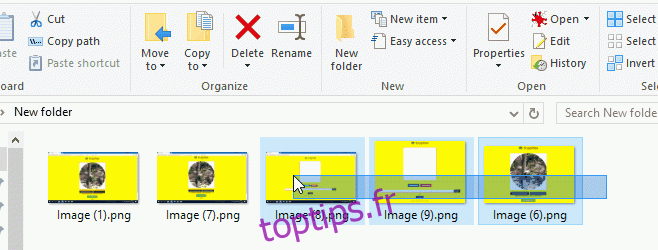Les applications de renommage de fichiers vont du simple au compliqué. Ils vous permettent de renommer plusieurs fichiers en une seule fois en fonction d’un seul critère ou d’un critère plus complexe. Vous pouvez sélectionner des fichiers en fonction de la date de leur création et de leur type. Vous pouvez également définir une syntaxe de changement de nom pour la manière dont les fichiers doivent être renommés. Si vos besoins de renommage de fichiers sont beaucoup plus simples, c’est-à-dire que vous voulez simplement renommer tous les fichiers d’un dossier en quelque chose de plus significatif, vous n’avez pas besoin d’une application. Windows vous a couvert avec une logique de changement de nom assez intelligente intégrée à la fonction de changement de nom. Voici comment ça fonctionne.
Ouvrez le dossier dans lequel vous souhaitez renommer les fichiers. Sélectionnez tous les fichiers que vous souhaitez renommer. Utilisez les touches «Shift» et «Control» pour faciliter la sélection.
Une fois que vous avez sélectionné les fichiers à renommer, cliquez avec le bouton droit sur l’un d’entre eux. Dans le menu contextuel, sélectionnez «Renommer». Vous pouvez également appuyer sur la touche de fonction F2 ou sur le bouton «Renommer» dans le ruban de l’Explorateur Windows.
Entrez le nouveau nom du fichier. Par exemple, «Capture d’écran» et appuyez sur Entrée. Tous les fichiers sélectionnés seront renommés «Capture d’écran» avec des numéros incrémentiels ajoutés. Vous aurez effectivement des fichiers nommés comme une série de fichiers, par exemple, capture d’écran (1), capture d’écran (2), etc.
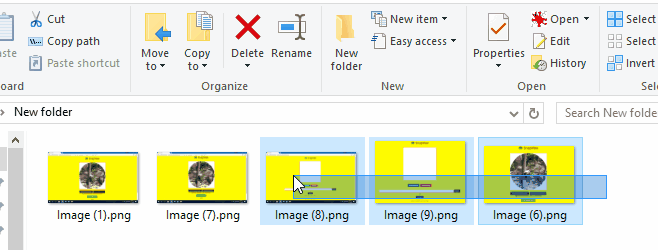
Vous ne pouvez pas ajouter de modificateurs à la convention de changement de nom fournie avec Windows. Il ajoutera toujours des nombres entre parenthèses au nom de fichier que vous spécifiez.
Si vous souhaitez renommer uniquement un certain type de fichier, utilisez les options de tri de l’Explorateur Windows pour trier les fichiers par type, puis sélectionnez ceux que vous souhaitez renommer.
La fonctionnalité de changement de nom par défaut de Windows ne mettra évidemment aucune application à la faillite. C’est basique, alors que les applications conçues spécifiquement pour renommer des fichiers et des dossiers sont livrées avec une multitude de fonctionnalités plus utiles. Cela fonctionne sous Windows 7 et supérieur pour les fichiers et les dossiers.